扫描操作手册
- 格式:ppt
- 大小:6.47 MB
- 文档页数:103
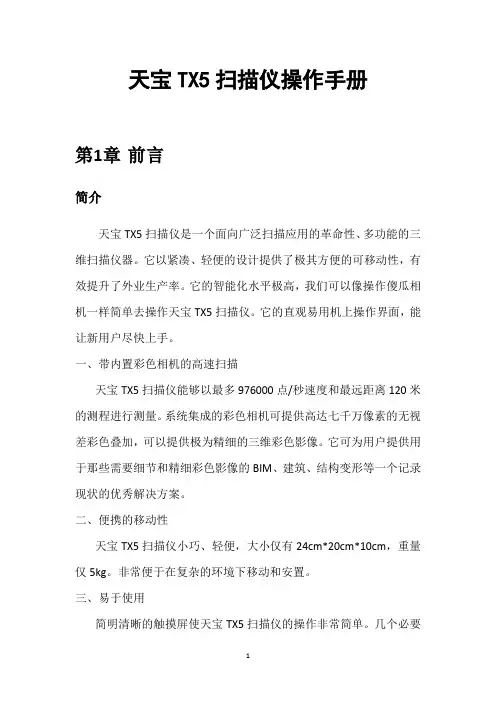
天宝TX5扫描仪操作手册第1章前言简介天宝TX5扫描仪是一个面向广泛扫描应用的革命性、多功能的三维扫描仪器。
它以紧凑、轻便的设计提供了极其方便的可移动性,有效提升了外业生产率。
它的智能化水平极高,我们可以像操作傻瓜相机一样简单去操作天宝TX5扫描仪。
它的直观易用机上操作界面,能让新用户尽快上手。
一、带内置彩色相机的高速扫描天宝TX5扫描仪能够以最多976000点/秒速度和最远距离120米的测程进行测量。
系统集成的彩色相机可提供高达七千万像素的无视差彩色叠加,可以提供极为精细的三维彩色影像。
它可为用户提供用于那些需要细节和精细彩色影像的BIM、建筑、结构变形等一个记录现状的优秀解决方案。
二、便携的移动性天宝TX5扫描仪小巧、轻便,大小仅有24cm*20cm*10cm,重量仅5kg。
非常便于在复杂的环境下移动和安置。
三、易于使用简明清晰的触摸屏使天宝TX5扫描仪的操作非常简单。
几个必要的操作如设置扫描参数、管理项目成果等非常直观,易于学习。
四、数据管理天宝TX5扫描仪的数据保存在SD卡上,可以方便、安全地传输到电脑上,数据用RealWorks软件进行处理,生成最终成果,如检测结果、测量结果或三维模型。
第2章参数介绍1.测距单元模糊范围~150米测距范围~0.6米-120米测量速度~122000/244000/488000/976000点/秒2.彩色单元分辨率~最大七千万像素动态彩色特性~亮度自适应3.旋转单元视场(垂直/水平)~300°/360°最大垂直扫描速度~5820转/min或97赫兹4.激光(发射器)激光等级~3R 激光功率~20毫瓦波长~905纳米光束发散角~0.011°光束出口直径~3.0毫米,圆形5.数据处理与控制数据存储~SD卡扫描仪控制~彩色显示/触摸屏WiFi无限局域网~可以在移动设备用Flash遥控、扫描现象和下载6.感应器双轴补偿器~精度0.015°,范围正负5°高度感应器~可通过电子气压计为每次扫描添加相对于某一参考点的高度信息罗盘~电子罗盘每次扫描提供方位信息,可校准7.硬件规格供电电压~19伏特(外部),14.4伏特(内部电池)电池续航时间~≤5小时环境温度~5℃-40℃重量~5.0kg 尺寸~24cm*20cm*10cm 8.天宝TX5扫描仪基本构成第3章天宝TX5扫描仪操作方法1.首先检查TX5扫描仪是否有电,防止在扫描中途出现停电现象。
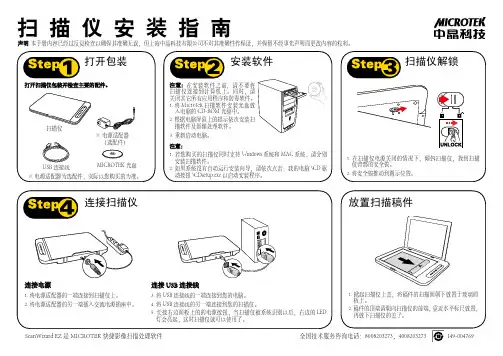

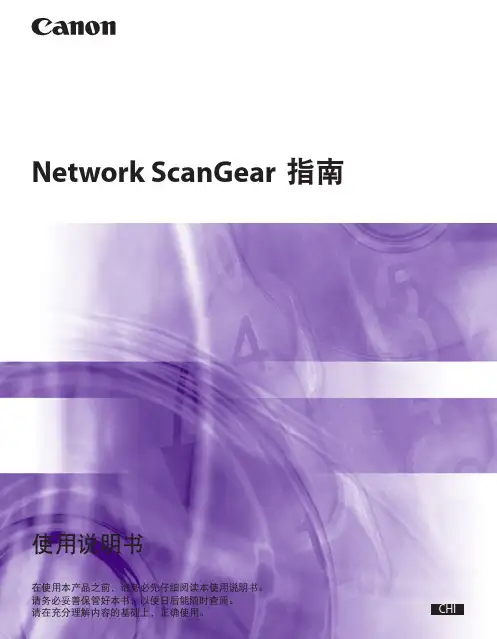
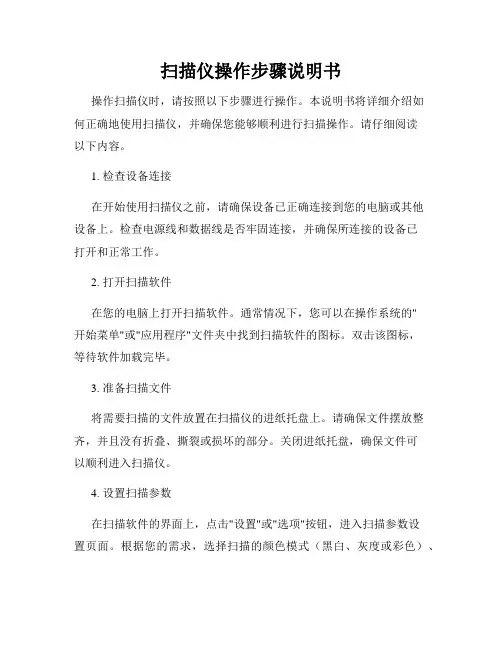
扫描仪操作步骤说明书操作扫描仪时,请按照以下步骤进行操作。
本说明书将详细介绍如何正确地使用扫描仪,并确保您能够顺利进行扫描操作。
请仔细阅读以下内容。
1. 检查设备连接在开始使用扫描仪之前,请确保设备已正确连接到您的电脑或其他设备上。
检查电源线和数据线是否牢固连接,并确保所连接的设备已打开和正常工作。
2. 打开扫描软件在您的电脑上打开扫描软件。
通常情况下,您可以在操作系统的"开始菜单"或"应用程序"文件夹中找到扫描软件的图标。
双击该图标,等待软件加载完毕。
3. 准备扫描文件将需要扫描的文件放置在扫描仪的进纸托盘上。
请确保文件摆放整齐,并且没有折叠、撕裂或损坏的部分。
关闭进纸托盘,确保文件可以顺利进入扫描仪。
4. 设置扫描参数在扫描软件的界面上,点击"设置"或"选项"按钮,进入扫描参数设置页面。
根据您的需求,选择扫描的颜色模式(黑白、灰度或彩色)、分辨率、文件格式等参数。
请注意,不同的设置选项可能对扫描速度和文件大小产生影响。
5. 开始扫描确认扫描参数设置完成后,点击"扫描"或"开始扫描"按钮,开始进行扫描操作。
扫描仪将会自动将文件从进纸托盘上依次送入进行扫描,并将扫描结果保存至您指定的位置。
6. 预览和编辑扫描文件(可选)某些扫描软件支持预览和编辑扫描文件的功能。
在扫描完成后,您可以在软件界面上查看扫描结果,并进行一些基本的编辑操作,如裁剪、旋转、亮度调节等。
根据需要,您可以选择是否进行这些操作。
7. 保存扫描文件在完成扫描和编辑之后,点击"保存"或"存储"按钮,将扫描文件保存至您的电脑或其他设备上。
请选择合适的文件名和保存位置,并选择您想要的文件格式(如PDF、JPEG等)。
8. 完成操作在保存扫描文件后,您可以选择继续扫描其他文件,或者关闭扫描软件。
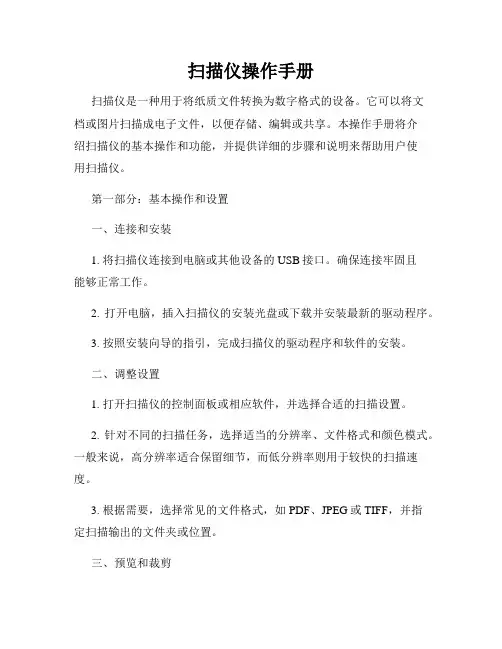
扫描仪操作手册扫描仪是一种用于将纸质文件转换为数字格式的设备。
它可以将文档或图片扫描成电子文件,以便存储、编辑或共享。
本操作手册将介绍扫描仪的基本操作和功能,并提供详细的步骤和说明来帮助用户使用扫描仪。
第一部分:基本操作和设置一、连接和安装1. 将扫描仪连接到电脑或其他设备的USB接口。
确保连接牢固且能够正常工作。
2. 打开电脑,插入扫描仪的安装光盘或下载并安装最新的驱动程序。
3. 按照安装向导的指引,完成扫描仪的驱动程序和软件的安装。
二、调整设置1. 打开扫描仪的控制面板或相应软件,并选择合适的扫描设置。
2. 针对不同的扫描任务,选择适当的分辨率、文件格式和颜色模式。
一般来说,高分辨率适合保留细节,而低分辨率则用于较快的扫描速度。
3. 根据需要,选择常见的文件格式,如PDF、JPEG或TIFF,并指定扫描输出的文件夹或位置。
三、预览和裁剪1. 放置要扫描的文件或图片在扫描仪的扫描区域内。
2. 在扫描设置中选择预览选项,启动扫描预览功能。
此功能可在扫描之前显示预览图像,以确保扫描区域和设置的准确性。
3. 如有必要,使用裁剪工具或选定区域来调整扫描区域,确保只扫描所需的部分。
四、开始扫描1. 确认扫描设置,并点击“开始扫描”按钮。
2. 扫描仪会开始扫描,并将图像或文件保存在指定的位置。
根据文件的大小和设置的分辨率,扫描完成的时间可能有所不同。
3. 扫描过程中,保持稳定并避免移动扫描仪,以确保扫描图像的清晰度和准确性。
第二部分:高级功能和技巧一、多页扫描1. 对于多页文档或文件,选中“多页扫描”选项,并确保适当调整设置。
2. 将每一页文档依次放入扫描区域,然后点击“开始扫描”按钮。
3. 扫描仪会依次扫描每一页,并将它们合并成一个多页文档。
保存完整的文档后,您可以编辑或拆分每一页。
二、OCR识别1. 如果您需要将扫描的文档转换为可编辑的文本,选择OCR(光学字符识别)功能。
2. 启动OCR功能后,扫描仪会自动进行图像识别并将文本提取到一个可编辑的文件中。

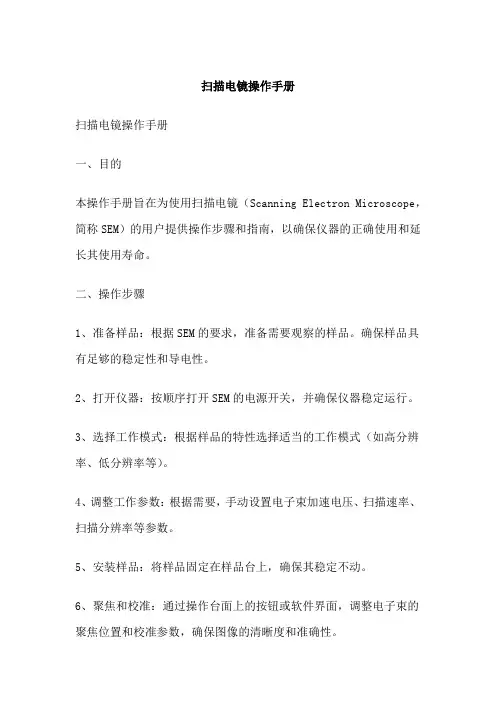
扫描电镜操作手册扫描电镜操作手册一、目的本操作手册旨在为使用扫描电镜(Scanning Electron Microscope,简称SEM)的用户提供操作步骤和指南,以确保仪器的正确使用和延长其使用寿命。
二、操作步骤1、准备样品:根据SEM的要求,准备需要观察的样品。
确保样品具有足够的稳定性和导电性。
2、打开仪器:按顺序打开SEM的电源开关,并确保仪器稳定运行。
3、选择工作模式:根据样品的特性选择适当的工作模式(如高分辨率、低分辨率等)。
4、调整工作参数:根据需要,手动设置电子束加速电压、扫描速率、扫描分辨率等参数。
5、安装样品:将样品固定在样品台上,确保其稳定不动。
6、聚焦和校准:通过操作台面上的按钮或软件界面,调整电子束的聚焦位置和校准参数,确保图像的清晰度和准确性。
7、观察和记录:启动扫描过程,观察样品的微观结构,并使用计算机软件记录观察到的图像。
8、调整和优化:根据需要,对扫描参数进行调整和优化,以获得更好的图像质量。
9、关闭仪器:在完成观察后,按顺序关闭SEM的电源开关,并确保仪器完全停止运行。
三、注意事项1、在操作SEM之前,请务必阅读并了解仪器的操作手册和安全规范。
2、确保SEM的工作环境干燥、清洁,并避免强磁场、振动的干扰。
3、在安装和移动样品时,请避免与仪器碰撞,以免损坏设备。
4、在操作过程中,请勿将身体任何部位置于仪器内部,以防意外伤害。
5、若遇到任何操作问题,请及时联系专业人员进行处理。
四、维护与保养为了保持SEM的性能和延长其使用寿命,建议定期进行以下维护与保养工作:1、清洁真空系统:定期清洗或更换真空系统的组件,以确保仪器在高真空状态下运行。
2、检查电子枪:定期检查电子枪及其组件,确保其正常工作。
如需要,请更换老化的组件。
3、校准和调整:定期进行仪器的校准和调整,以保证图像的准确性和清晰度。
4、更换消耗品:根据需要,更换老化的真空泵油、过滤器等消耗品。
5、软件更新:定期更新SEM的软件系统,以确保其兼容性和稳定性。
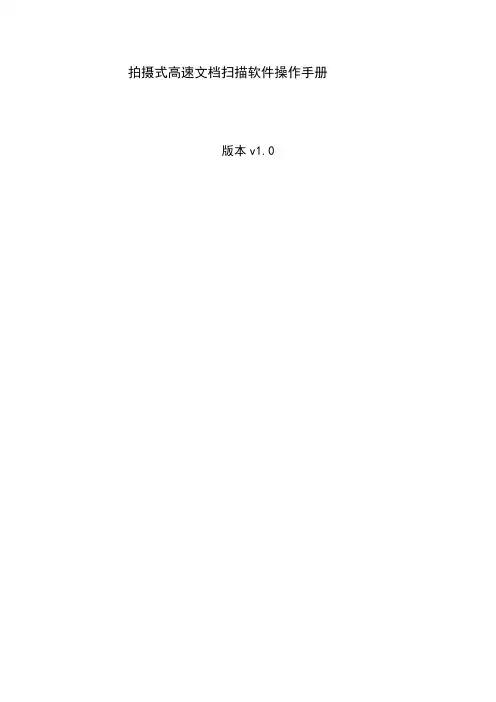
拍摄式高速文档扫描软件操作手册版本v1.01.文档管理:管理快拍仪拍摄的文件,包括压包、拖拽、移动、转PDF、电子邮件、打印。
(图1)图12.文档管理工具条:包括文件具体处理功能,具体如图2图21—图片采集:进入图片采集界面2—压包:将所选中的多个文件生成扎堆文件3—解包:将所选中的压包文件解压,还原为多个文件4—删除:将所选中的文件移至回收站,如果已在回收站中则直接删除5—导出到磁盘:将所选文件导出到系统磁盘6—转PDF文档:将所选中的图片转为PDF文件存在当前文件夹中7—电子邮件:将选中的文件以附件的形式打开电子邮件8—传真:电子传真功能9—打印:通过本机的打印机设置,打印所选中的文件10—Google OCR:将所选中的图片,必需确认带文字的,并且进行过纠正处理的图片通过Google OCR识别后返回识别结果,需要Google账户11—Picasa:上传所选文件到Picasa,需要picasa账户12—DropBox:上传所选文件到DropBox实现文件共享功能,需要DropBox账户13—回收站:这里放着所有删除的文件,以备误删和找回,同时也可以彻底清除删除的文件3.图片采集:通过高拍仪视频设备采集高清图片,包括更改分辨率、调整亮度、调整对比度和饱和度、自动去黑边、纠斜、动态调整视频大小、多张连拍。
(图3)图34.图片采集功能参数设置:图像采集时的视频预览过程中,可以对视频区域调整色彩、改变视频设备、分辨率、图片存储质量以及自动灰度、去黑边和纠斜功能。
具体如图4图41—改变存储文件夹:可供选择的文件夹为文件管理中所存在的文件夹2—改变视频设备:当有多个视频设备的时候,可在这里切换3—改变分辨率:改变不同视频设备所支持的不同分辨率,调整清晰度4—图像存储质量:分为极佳、高、标准、差5—亮度调整:6—饱和度调整:7—对比度调整:8—自动灰度:视频预览灰度,拍的照片也进行了灰度处理9—去黑边:选中此项需有黑色背景,否则会产生不可预知的效果,去掉深色背景,留下中间需要的区域,拍照的时候自动进行10—纠斜:选中此项需有黑色背景,会先进行去黑边处理,然后再把倾斜的图像自动纠正,拍照的时候自动处理11—记住设置:选中此项,会记住上面的各种设置,视频设备除外,下次再运行此程序的时候自动载入上述参数5.图片采集功能工具条:包括即使调整视频显示大小、旋转视频、拍照、多张连拍等功能。
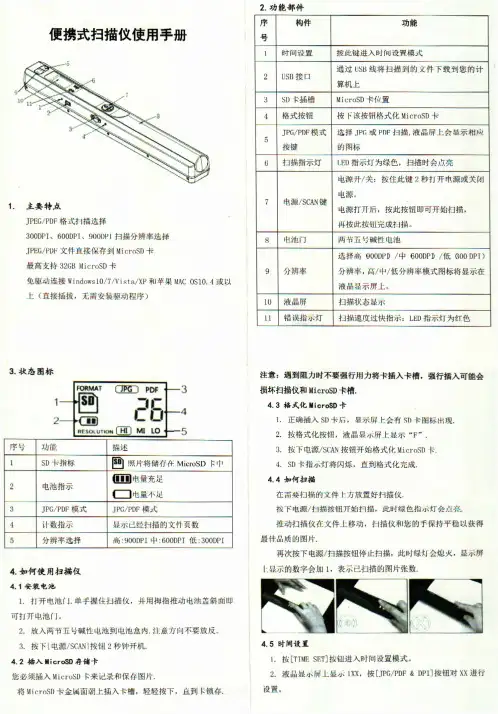
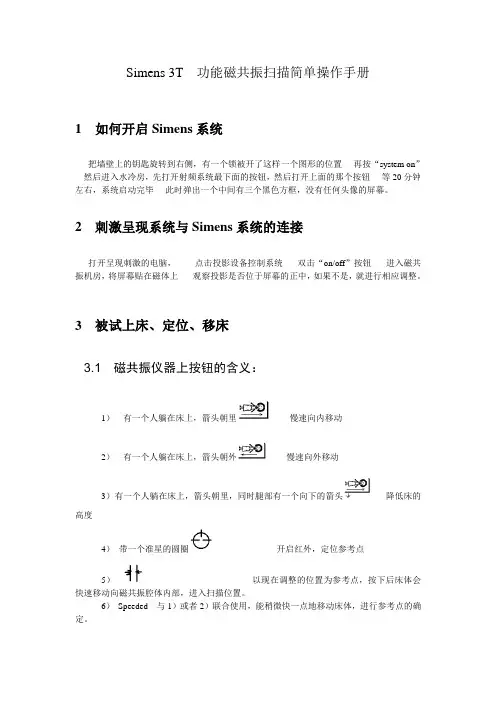
Simens 3T 功能磁共振扫描简单操作手册1 如何开启Simens系统把墙壁上的钥匙旋转到右侧,有一个锁被开了这样一个图形的位置----再按“system on”---然后进入水冷房,先打开射频系统最下面的按钮,然后打开上面的那个按钮----等20分钟左右,系统启动完毕----此时弹出一个中间有三个黑色方框,没有任何头像的屏幕。
2 刺激呈现系统与Simens系统的连接打开呈现刺激的电脑,-----点击投影设备控制系统-----双击“on/off”按钮-----进入磁共振机房,将屏幕贴在磁体上-----观察投影是否位于屏幕的正中,如果不是,就进行相应调整。
3 被试上床、定位、移床3.1 磁共振仪器上按钮的含义:1)有一个人躺在床上,箭头朝里-------慢速向内移动2)有一个人躺在床上,箭头朝外-------慢速向外移动3)有一个人躺在床上,箭头朝里,同时腿部有一个向下的箭头-----降低床的高度4)带一个准星的圆圈----------------------开启红外,定位参考点5)------------------------------------以现在调整的位置为参考点,按下后床体会快速移动向磁共振腔体内部,进入扫描位置。
6)Speeded 与1)或者2)联合使用,能稍微快一点地移动床体,进行参考点的确定。
3.2 被试上床:注意头部的水平,头部全部进入扫描范围,被试头部用海绵夹紧,防止头动,同时确保没有不舒服等3.3 盖上头线圈将头线圈的上半部分盖在下半部分上面(如果盖好了,会听见清脆的Click声音)----将头线圈上半部分的插头插入下半部分的插孔内(此时会在磁体上的液晶屏上显示出: head matrix的字样,否则就是没有插好)注意头线圈有12道和32道两种,前者较大,后者较小。
3.4 缓慢移床,并确定参考位置一般将红外线与头线圈上的参考刻度重合确定好之后,按,床体自动快速移动向磁共振腔体内部,进入扫描位置。
扫描仪使用技巧完全手册随着生产技术的日益成熟和成本的不断下降,扫描仪已经渐渐走入了寻常百姓家。
我们这些家庭用户可以通过扫描仪来制作相册、挂历等充满个性化的物品,也可以将照片通过扫描仪放到因特网上来展示个人的风采,由于数码相机和摄象机价格非常昂贵,可以这么说,扫描仪是目前最实用的图象输入设备。
扫描仪的初级使用相对来说比较简单,普通用户也许只要花很少的时间就能初步利用扫描仪进行一般的图片扫描甚至OCR(光学字符识别)的工作了。
但要真正用好扫描仪,却并不是那么容易办到的事。
对于拥有扫描仪的用户来说,掌握一些必要的扫描仪使用技巧是非常必要的,它不仅可以为您节省宝贵的扫描时间,而且能够帮助您提高扫描的效率、扫描的质量以及节省存储空间,如果您还使用OCR(光学字符识别)的话,它还能帮助你提高识别的准确率。
扫描前期处理扫描仪应摆放在平整、震动较少的地方,这样步进电机运转时不会有额外的负荷,才可以保证达到理想的扫描仪垂直分辨率。
保持工作环境的清洁:扫描仪工作时,光从灯管发出后到CCD接收之间要经过玻璃板以及若干个反光镜片及镜头,其中任何一部分落上灰尘或其他微小杂质都会改变反射光线的强弱,从而影响扫描图像的效果。
因此,工作环境的清洁是确保图像扫描质量的重要前提。
预热:在开始扫描以前最好先让扫描仪预热一段时间(时间长短从10多秒到几分钟,依具体环境而定)。
这是由于扫描仪在刚开启的时候,光源的稳定性较差,而且光源的色温也没有达到扫描仪正常工作所需的色温,因此,此时扫描输出的图像往往饱和度不足。
要扫描的图像要摆放在扫描起始线的中央,可以最大限度的减少由于光学透镜导致的失真。
提高OCR识别率购买了扫描仪,你一定会发现,附赠的软件中有中英文OCR识别软件,当然一般都是基础版。
很多人认为此类OCR的识别率不是很高,甚至怀疑只有那些正版的数千元的OCR软件其识别率才很高。
其实,你只要注意使用技巧,此类OCR的识别率完全可达实用化水平。
型号:Canon iR2520UFRII LT 打印机扫描操作手册1-7页:单面原稿扫描操作设置8-9页:双面原稿扫描操作设置10页:注意事项及图纸扫描邓世超2015年9月1、插入优盘,屏幕出现上图对话框,点击“确定”。
2、点击“发送”按钮,进入扫描界面。
3、点击“新地址”,选择扫描路径。
4、在‘新地址’菜单中点击“存储介质”。
5、弹出文件路径对话框,点击“存储介质(A:)”再点击“确定”。
6、完成扫描路径设置后的界面。
7、点击屏幕“扫描设置”按钮,进行分辨率、黑白和彩色扫描设置。
8、机器默认是200×200pdi的分辨率,为了提高扫描质量,使扫描更清晰,注意选择300×300pdi的分辨率。
对于红头文件、盖红章、照片等有色彩的资料文件,为保持其原貌,选择“彩色300×300dpi”;对于黑白资料、没有彩色要求的资料文件、及图纸,选择“黑白300×300pdi”。
彩色的特点是保持文件原貌,黑白的特点是电子版和打印出的文件更清晰。
9、点击“文件格式”按钮,进行文件格式设置。
10、弹出文件格式设置菜单,多页连续扫描建议选择“PDF”格式,单页照片或证件扫描建议选择“JPEG”格式。
这里的黑白和彩色与扫描分辨率里面的黑白和彩色相通。
设置、生成的文件格式设置)12、点击绿色的“启动”按钮,即可进行文件扫描。
13、在扫描设置中有个“选项”按钮,点击进入下面的界面。
14、点击此处,双面原稿的扫描设置。
15、弹出上图所示菜单,直接点击“确定”按钮,回到下图所示菜单。
16、此时双面原稿扫描设置完成,按钮成黑色。
未设置前是白色的。
打印机扫描操作手册17、注意事项:A3纸在下、A4纸在上,可整体扫描,反之亦可。
①不同尺寸的原稿,A3、A4原稿可同时进行扫描,保证宽度一致即可。
②文件扫描前将订书钉去除干净。
③打印机为公共财物,使用时注意爱护。
18、装订好的图纸如何变成电子版①装订好的原图纸文件不得拆开的情况下(大部分是A3图纸),放在打印机面板上,按照1:1的比例(A3纸),一页一页复印出来。
操作说明书打印机/扫描仪参考使用本设备前请仔细阅读本手册,并妥善保存以备今后参考。
为了安全正确使用,务必在使用设备之前阅读“复印参考”中的“安全信息”。
准备使用安装软件使用打印机功能使用TWAIN 扫描仪功能故障排除附录123456DDST Unit Type F简介本手册包含关于本设备操作和使用的详细说明和注意事项。
为了您的安全和利益,请在使用本设备前仔细阅读本手册。
为了便于参考,请将本手册存放在随手可取之处。
重要事项本手册的内容若有更改,恕不另行通知。
对于因操作和使用本设备而导致的直接、间接、特殊、偶然或必然损失,本公司概不负责。
切勿复印或打印法律禁止复制的任何项目。
地方法律通常禁止复印或打印下列项目:纸币、印花税票、债券、股票、银行汇票、支票、护照、驾驶执照。
上述列表仅供参考,未涵盖全部项目。
对其完整性或准确性,我们概不负责。
如果对于复印或打印某些项目的合法性有疑问,请与您的法律顾问联系。
注意:进行本手册中未明确说明的控制、调整或操作可能会受到危险的辐射。
本手册中采用两种尺寸单位。
本机采用公制。
商标Microsoft®、Windows®和Windows NT®是Microsoft Corporation在美国和/或其它国家的注册商标。
本手册涉及的其它产品名称只用作识别目的,有可能分别是相应公司的商标。
我们对这些标志没有任何或全部权利。
Windows操作系统的正规名称如下:• Windows® 98的产品名是Microsoft® Windows® 98• Windows® Me的产品名是Microsoft® Windows® Millennium Edition (Windows Me)• Windows® 2000的产品名如下:Microsoft® Windows® 2000 Advanced ServerMicrosoft® Windows® 2000 ServerMicrosoft® Windows® 2000 Professional• Windows® XP的产品名如下:Microsoft® Windows® XP ProfessionalMicrosoft® Windows® XP Home Edition• Windows Server TM 2003的产品名称如下:Microsoft® Windows Server TM 2003 Standard EditionMicrosoft® Windows Server TM 2003 Enterprise EditionMicrosoft® Windows Server TM 2003 Web Edition注:本手册中的某些图例可能与您所购买的设备略有不同。